TV Samsung
Chuyên mục TV Samsung được eLib chia sẻ dưới đây sẽ hướng dẫn bạn cách sử dụng TV Samsung như: Điều khiển Smart TV Samsung, kết nối Wifi cho TV Samsung, cách chiếu màn hình iPhone lên TV Samsung bằng AirPlay2, cách xóa ứng dụng đã cài trên Samsung Smart TV,... Cùng tham khảo để khám phá thêm nhiều tính năng hữu ích của chiếc TV nhà mình nhé!Mục lục nội dung
1. Sơ lược về TV Samsung
Tivi Samsung luôn chiếm được lòng tin của người tiêu dùng không chỉ bởi mức giá hấp dẫn, thương hiệu nổi tiếng mà còn bởi những công nghệ đem đến chất lượng hình ảnh ấn tượng giúp người dùng trải nghiệm những chất lượng hình ảnh trung thực, ấn tượng nhất.
Tivi Samsung sử dụng công nghệ Ultra Clean View phân tích nội dung với một thuật toán tăng cường, lọc nhiễu, giảm nhòe, tạo sự đột phá vượt trội về chất lượng hình ảnh.
TV Samsung tăng cường độ tương phản giúp trải nghiệm hình ảnh với chiều sâu ấn tượng. Công nghệ Tương Phản Tự Động (Contrast Enhancer) phủ nhiều lớp sáng tối lên toàn bộ màn hình mang đến cảm giác choáng ngợp trước những thước phim hùng vĩ.
2. Các dòng TV Samsung phổ biến hiện nay
- Smart Tivi Samsung 32 inch UA32N4300
- Smart Tivi Samsung 43 inch UA43N5500
- Smart Tivi Samsung 40 inch UA40J5250D
- Smart Tivi Samsung 4K 43 inch UA43NU7100
- Smart Tivi Samsung 4K 43 inch UA43RU7200
- Smart Tivi Samsung 4K 55 inch UA55NU7090
- Smart Tivi QLED Samsung 4K 43 inch QA43Q65R
- Smart Tivi Samsung 4K 55 inch UA55RU8000
- Smart Tivi QLED Samsung 4K 65 inch QA65Q75R
- Smart Tivi QLED Samsung 4K 65 inch QA65Q80R
3. Hướng dẫn sử dụng TV Samsung
3.1 Cách tải ứng dụng trên Smart tivi Samsung
Lợi ích của việc tải ứng dụng trên Smart tivi
Cập nhật thêm nhiều tin tức mới qua các ứng dụng thông tin kinh tế, văn hóa, giáo dục.
Thỏa sức xem phim, nghe nhạc, chơi game, trò chuyện với bạn bè,…
Khai thác các ứng dụng tiện ích, hỗ trợ tốt hơn trong quá trình sử dụng tivi.
Cách đăng nhập tài khoản Samsung Account trên tivi để tải ứng dụng
Lưu ý: Tivi cần được kết nối mạng trước và đăng nhập tài khoản Samsung để tải được ứng dụng.
Bước 1: Bạn nhấn nút biểu tượng "hình ngôi nhà" trên điều khiển tivi để vào giao diện chính.
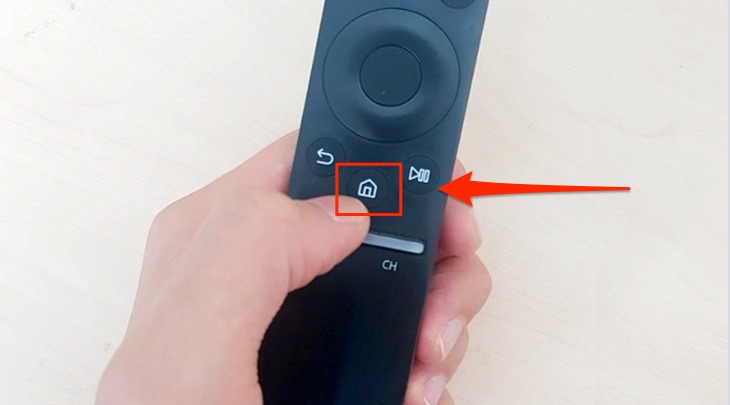
Bước 2: Trên tivi, bạn di chuyển qua để tìm chọn đến mục "APPS".
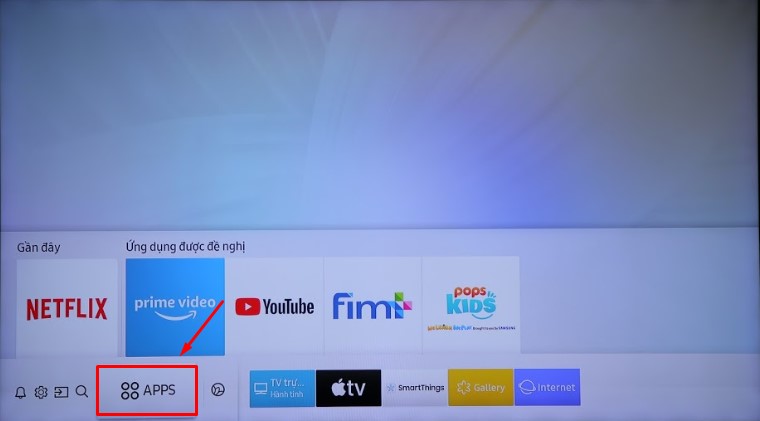
Bước 3: Bạn nhấn vào biểu tượng "Đăng nhập" ở góc trên bên phải.
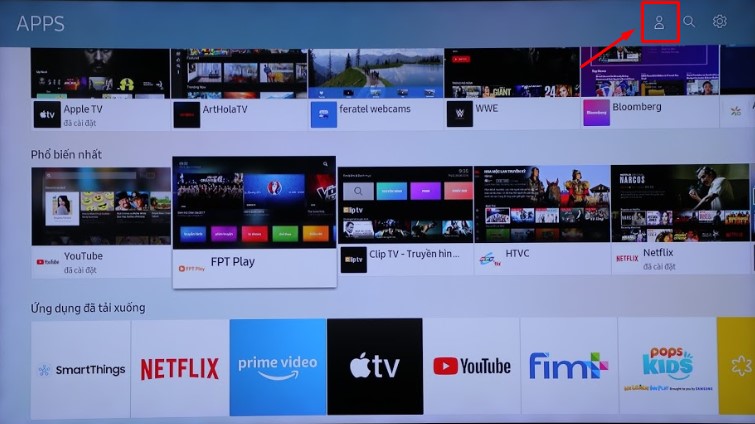
Bước 4: Bạn chọn mục "Đ.nhập".
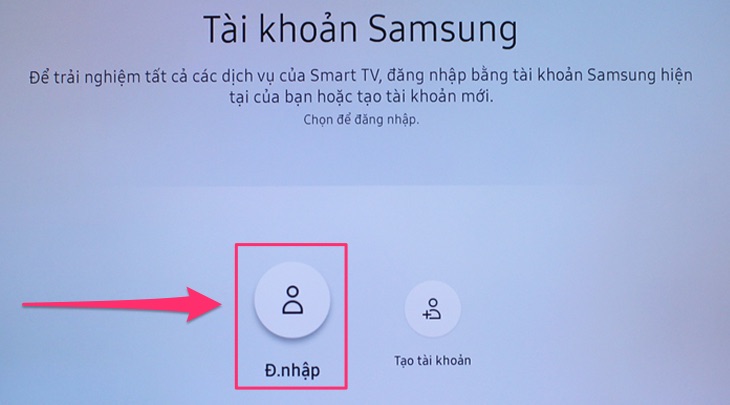
Bước 5: Bạn nhập tên tài khoản và mật khẩu vào khung tương ứng để hoàn tất đăng nhập.
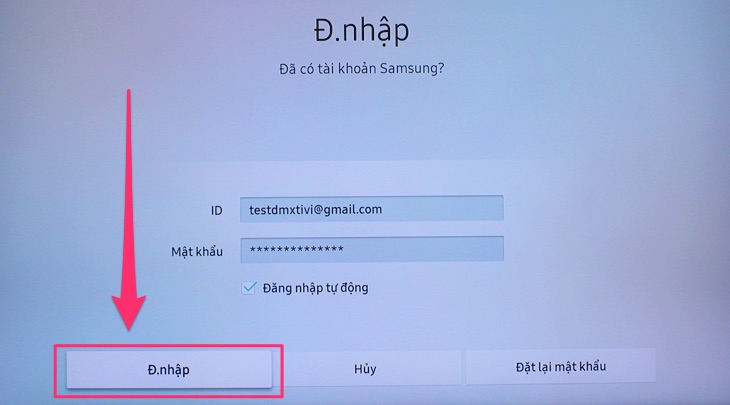
Hướng dẫn nhanh:
- Nhấn nút biểu tượng "hình ngôi nhà" trên điều khiển tivi.
- Chọn mục "APPS".
- Nhấn vào biểu tượng "Đăng nhập" ở góc trên bên phải màn hình.
- Chọn mục "Đăng nhập".
- Nhập tên tài khoản và mật khẩu để hoàn tất đăng nhập.
3.2 Cách kết nối điện thoại Android với tivi Samsung
Trên các model tivi hiện đại, có nhiều tính năng kết nối từ có dây và không dây cho phép bạn dễ dàng kết nối tivi với các thiết bị khác trong đó có điện thoại. Vậy làm sao để kết nối điện thoại Android với tivi Samsung?
a. Kết nối MHL
MHL là chuẩn kết nối cho phép bạn chia sẻ hình ảnh, âm thanh từ điện thoại lên tivi thông qua sợi cáp MHL.
Để kết nối điện thoại với tivi Samsung qua cổng MHL, bạn cần đáp ứng các điều kiện:
- Điện thoại có hỗ trợ MHL.
- Một sợi cáp MHL.
- Tivi có cổng HDMI (MHL) là tốt nhất. Nếu tivi chỉ có cổng HDMI thông thường cũng có thể bạn sẽ kết nối được nhưng không đảm bảo 100% và khả năng tương thích không tốt như cổng HDMI (MHL).
Nếu đáp ứng được các điều kiện trên, bạn có thể tham khảo: Cách kết nối điện thoại với tivi qua cổng MHL.
b. Chiếu màn hình qua Screen Mirroring (chỉ dùng được với Smart tivi)
Screen Mirroring là tính năng kết nối không dây phổ biến trên hầu hết các model Smart tivi Samsung. Tính năng này cho phép bạn chiếu màn hình điện thoại (chiếu cả hình ảnh lẫn âm thanh) lên tivi thông qua việc kết nối chung một mạng wifi. Để sử dụng tính năng này, đầu tiên bạn hãy kiểm tra xem thiết bị của mình có hỗ trợ Screen Mirroring hay không:
- Trên điện thoại: Tính năng này thường nằm ở phần cài đặt kết nối, có thể được đặt tên là Screen Mirrong, phản chiếu hình ảnh, Miracast, Chiếu màn hình.... (cách đặt tên khác nhau tuỳ hãng, nhưng về bản chất là như nhau).
- Trên tivi: Bạn nhấn nút SOURCE trên remote (đối với các model Smart tivi Samsung 2015 trở về trước), hoặc nhấn nút Home ---> Nguồn (đối với các model Smart tivi Samsung 2016), nếu bạn nhìn thấy có mục Screen Mirroring nghĩa là tivi có hỗ trợ.
Sau khi kiểm tra, bạn có thể tham khảo: Cách chiếu màn hình điện thoại lên tivi Samsung.
c. Dùng ứng dụng Samsung Smart View (chỉ dùng được với Smart tivi)
Samsung Smart View là ứng dụng do Samsung phát triển, cho phép bạn dùng điện thoại để điều khiển tivi Samsung (điều hướng, tắt mở, nhập chữ, số...). Thêm vào đó, hiện nay ứng dụng này còn cho phép bạn chuyển hình, nhạc, phim từ điện thoại lên tivi dễ dàng mà không cần dùng dây cáp.
Lưu ý: Không phải điện thoại Android nào cũng tải được Samsung Smart View. Để kiểm tra, bạn hãy vô CH Play và tìm ứng dụng này, điện thoại sẽ có thông báo liền nếu không hỗ trợ.
d. Chiếu màn hình YouTube từ điện thoại lên tivi (chỉ dùng được cho tivi nào có YouTube)
Khi mở một video YouTube trên điện thoại Android, nếu điện thoại và tivi đang bắt chung một mạng wifi bạn có thể chọn vào biểu tượng kết nối để chiếu lên tivi.
e. Dùng cổng hồng ngoại
Cuối cùng, sau tất cả, nếu không dùng được cả 4 cách trên thì vẫn còn một cứu cánh cho bạn, đó là tính năng điều khiển bằng hồng ngoại.
Nếu điện thoại của bạn có hồng ngoại trên điện thoại sẽ có một ứng dụng dùng để điều khiển tivi cũng như một số thiết bị khác. Tuy tính năng này sẽ không tiện bằng ứng dụng Samsung Smart View nhưng vẫn đủ để đáp ứng các thao tác cơ bản nhất trên tivi.
3.3 Cách kết nối iPhone với tivi Samsung
a. Sử dụng ứng dụng Samsung Smart View
Bạn chỉ cần tải ứng dụng Samsung Smart View về iPhone, qua các bước cài đặt đơn giản là đã có thể kết nối với tivi Samsung. Ứng dụng này có 2 công dụng chính là:
- Sử dụng iPhone để điều khiển tivi (nhấn vào link để xem cách hướng dẫn).
- Chuyển hình, nhạc, phim từ iPhone lên tivi (nhấn vào link để xem cách hướng dẫn).
Cách kết nối này khá nhanh gọn, không cần sử dụng dây cáp rờm rà nên đang được rất nhiều bạn sử dụng.
Lưu ý: Không chỉ riêng iPhone, mà điện thoại Android cũng dùng được ứng dụng Samsung Smart View.
b. Sử dụng tính năng Air Play
AirPlay là một phương thức truyền tải không dây do Apple phát triển giúp kết nối iPhone, iPad với tivi thông qua wifi mà không cần dùng cáp.
Bước 1: Để kết nối iPhone với tivi qua AirPlay, bạn cần một thiết bị gọi là Apple TV.
Apple TV là một đầu giải mã của Apple, được kết nối với tivi qua cổng HDMI. Nếu một chiếc tivi thường kết nối với Apple TV, tivi đó sẽ trở thành tivi thông minh, có thể kết nối mạng và truy cập các ứng dụng. Bạn có thể mua Apple TV với mức giá khoảng từ 1 triệu đến 5 triệu, tuỳ vào phiên bản, bộ nhớ.
Bước 2: Để kết nối iPhone với tivi Samsung qua Apple TV, bạn có thể tham khảo hướng dẫn sau: Cách kết nối iPhone với tivi qua AirPlay.
c. Sử dụng cáp HDMI
Chuẩn HDMI cho phép truyền tải nội dung với độ phân giải HD 720p hay Full HD1080p (đầy đủ cả âm thanh và hình ảnh) lên tivi thông qua cổng kết nối HDMI.
Tuy nhiên iPhone lại không có cổng HDMI nên bạn cần phải mua cho mình 1 bộ chuyển đổi Apple 30 pin Digital AV Adapter (đối với iPhone 4, iPhone 4S,) hoặc Apple Lightning Digital AV Adapter cho iPhone 5 trở về sau.
Bước 1. Cắm bộ chuyển đổi vào cổng sạc của iPhone.
Bước 2. Cắm đầu cáp HDMI vào bộ chuyển đổi, đầu còn lại cắm vào TV.
Bước 3. Chọn nguồn vào trên tivi bằng cách nhấn nút SOURCE hoặc INPUT, hoặc nút biểu tượng hình mũi tên trên remote (tuỳ tivi) > Trên tivi chọn đúng cổng HDMI vừa kết nối.
Ví dụ bạn kết nối vào cổng HDMI 1 thì trên cài đặt tivi bạn phải chọn đúng HDMI 1, nếu chọn HDMI 2, hay HDMI 3 sẽ không xuất được hình ảnh lên màn hình.
d. Sử dụng cáp Analog
Analog là tên gọi chung của các cổng AV Composite, AV Component, VGA trên tivi. Tùy thuộc vào iPhone và cổng kết nối trên tivi nhà bạn, bạn cần chọn mua cáp kết nối như sau:
- iPhone 3Gb, iPhone 4, iPhone 4s: Dùng cáp Apple Composite AV hoặc Apple Component AV.
- iPhone 5 trở về sau: Dùng cáp Apple Lightning VGA. Cáp này cắm vào kết nối Lightning và cho phép bạn kết nối vào cổng VGA trên TV.
Các bước kết nối:
Bước 1: Kết nối 1 đầu sợ cáp vào cổng sạc trên iPhone.
Bước 2: Kết nối cáp vào tivi.
- Đối với cáp Composite hoặc Component: Bạn phải cắm chính xác màu sắc tương ứng với các cổng trên tivi.
- Đối với VGA: Phải đảm bảo rằng hắn chắn rằng nó đã vừa khít vào cổng VGA, nếu muốn cố định bạn nên vặn chặt các ốc vít ở đầu cáp.
Bước 3: Chọn nguồn vào trên tivi bằng cách nhấn nút SOURE hoặc INPUT, hoặc nút có biểu tượng nguồn vào có hình mũi tên trên remote (tuỳ tivi) > Trên tivi chọn VGA hoặc AV.
3.4 Cách kết nối mạng trên Internet tivi Samsung
Lợi ích của kết nối mạng trên tivi:
- Tivi có thể lên mạng, truy cập tra cứu trên nguồn thông tin phong phú.
- Người dùng có thể sử dụng những dịch vụ mà hãng cung cấp như tải ứng dụng, xem phim,...
- Thao tác kết nối đơn giản, nhanh chóng.
Cách kết nối mạng trên Internet tivi Samsung cơ bản:
Bước 1: Chọn nút MENU trên remote > chọn vào Mạng.


Bước 2: Chọn Cài đặt mạng.

Bước 3: Chọn mạng Wifi mà bạn muốn kết nối > nhập mật khẩu của mạng Wifi (nếu có). Khi tivi đã kết nối mạng Internet chọn vào OK để thoát khỏi cài đặt.
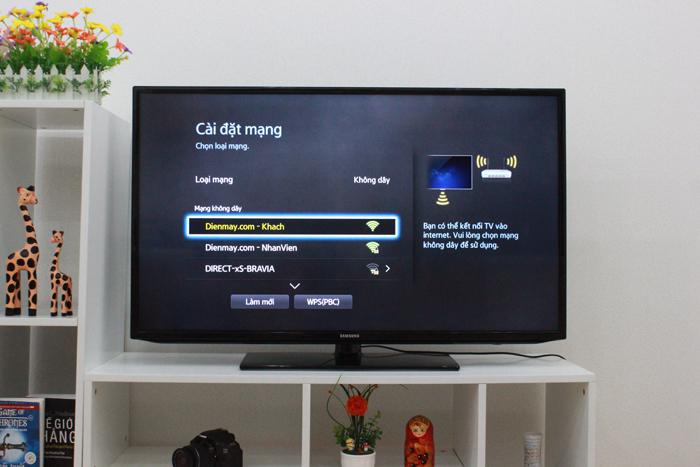


Bước 4: Lúc này, tivi bạn đã được kết nối với mạng Internet. Bạn có thể vào một trang web bất kỳ để kiểm tra.
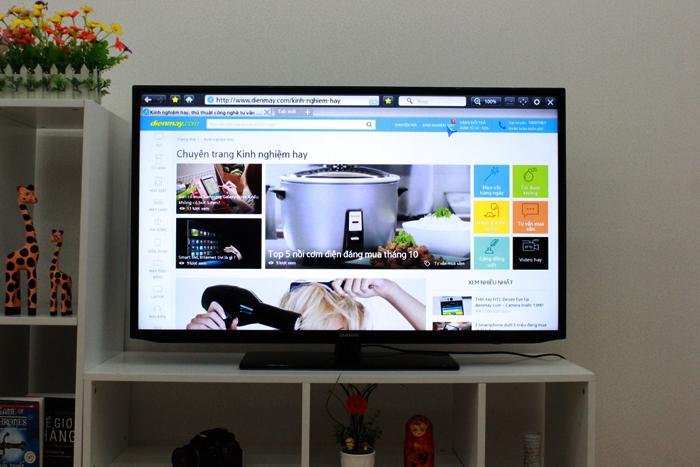
Trên đây là một số hướng dẫn sử dụng TV Samsung mà eLib muốn chia sẻ đến bạn. Để tìm hiểu thêm về các tính năng cũng như khám phá thêm nhiều tiện ích của TV Samsung, mời các bạn cùng tham khảo các bài viết hướng dẫn sử dụng TV Samsung được chia sẻ trên eLib. Chúc các bạn thành công!
Tham khảo thêm
- Hướng dẫn cách điều khiển Smart TV Samsung
- Cách kết nối Wifi cho TV Samsung
- Các bước đơn giản cách xóa ứng dụng đã cài trên Samsung Smart TV
- Thực hiện kết nối Screen Mirroring trên TV Samsung
- Khắc phục lỗi ứng dụng Youtube ở Samsung Smart TV
- Đăng ký miễn phí ứng dụng Clip TV trên Samsung Smart TV
- Làm thế nào để kết nối bluetooth điện thoại lên Samsung Smart TV để phát nhạc
- Kết nối chuyển hình từ laptop lên Samsung Smart TV không cần dây cáp
- Cài đặt ứng dụng xem phim Galaxy Play trên Smart TV Samsung
- Cách đăng ký Netflix và dùng thử



